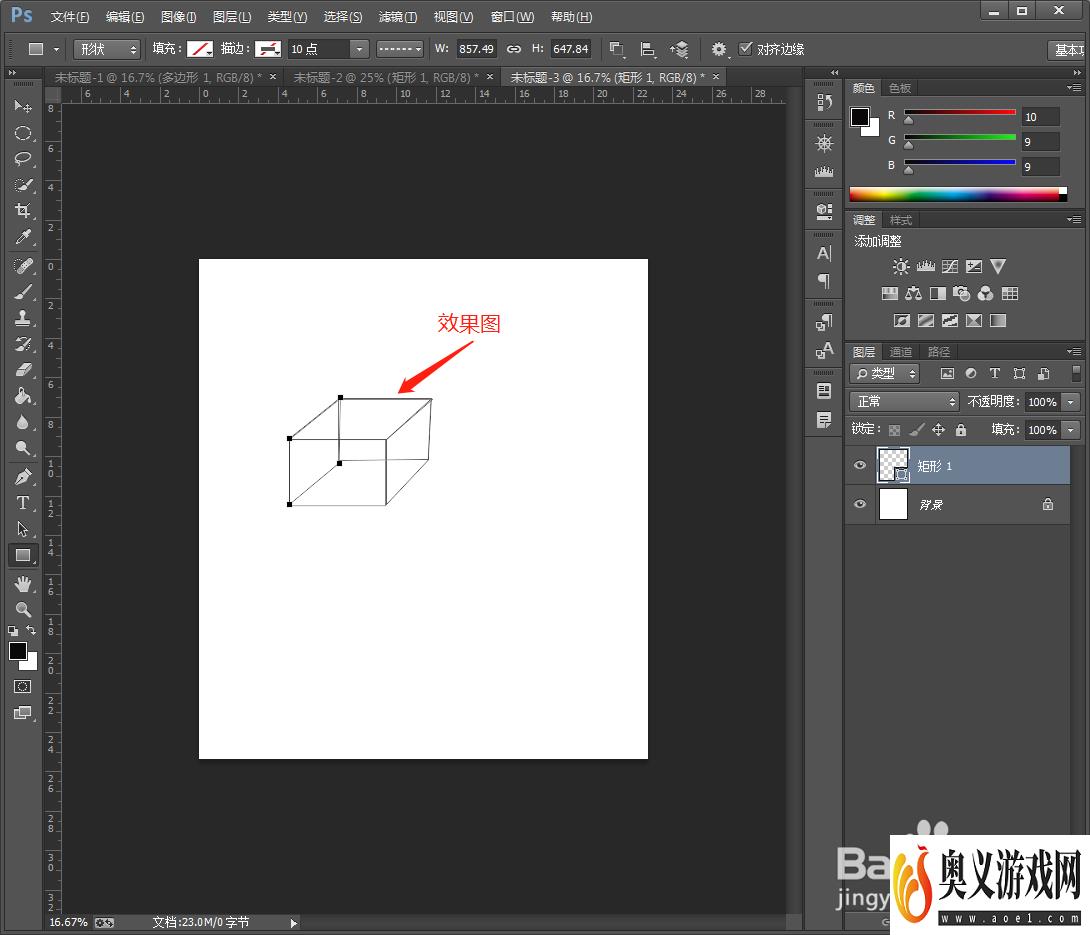来源:互联网 | 时间:2023-08-27 12:52:03
使用PS软件可以绘制很多有趣的图形,那么如何绘制一个长方体图形呢?下面为大家演示1、首先再PS软件中使用快捷键Ctrl+N新建一个画布,在工具栏左侧点击并使用【矩形工具】,在画布中画一个矩形2、然后在键盘上按住Shift键,再次画一个与步骤
使用PS软件可以绘制很多有趣的图形,那么如何绘制一个长方体图形呢?下面为大家演示
1、首先再PS软件中使用快捷键Ctrl+N新建一个画布,
在工具栏左侧点击并使用【矩形工具】,
在画布中画一个矩形
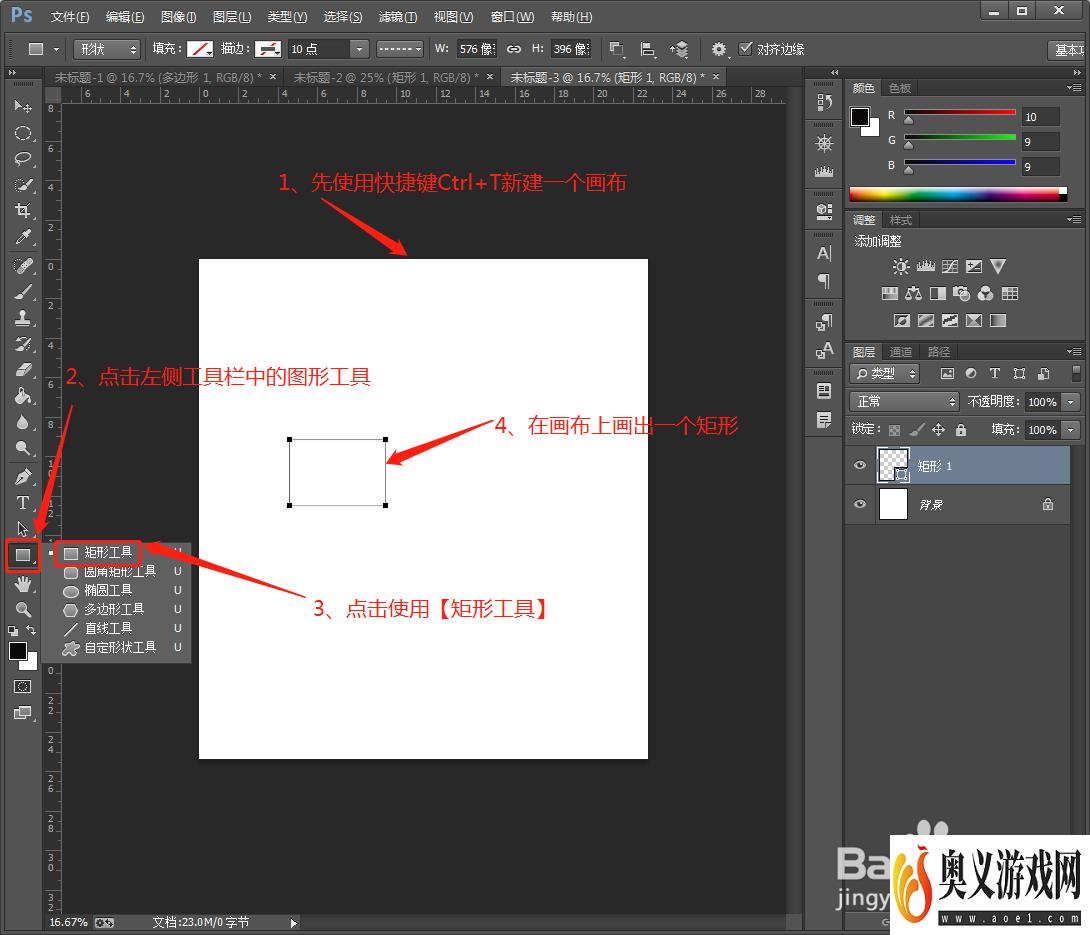
2、然后在键盘上按住Shift键,再次画一个与步骤一中的矩形同边等宽的矩形
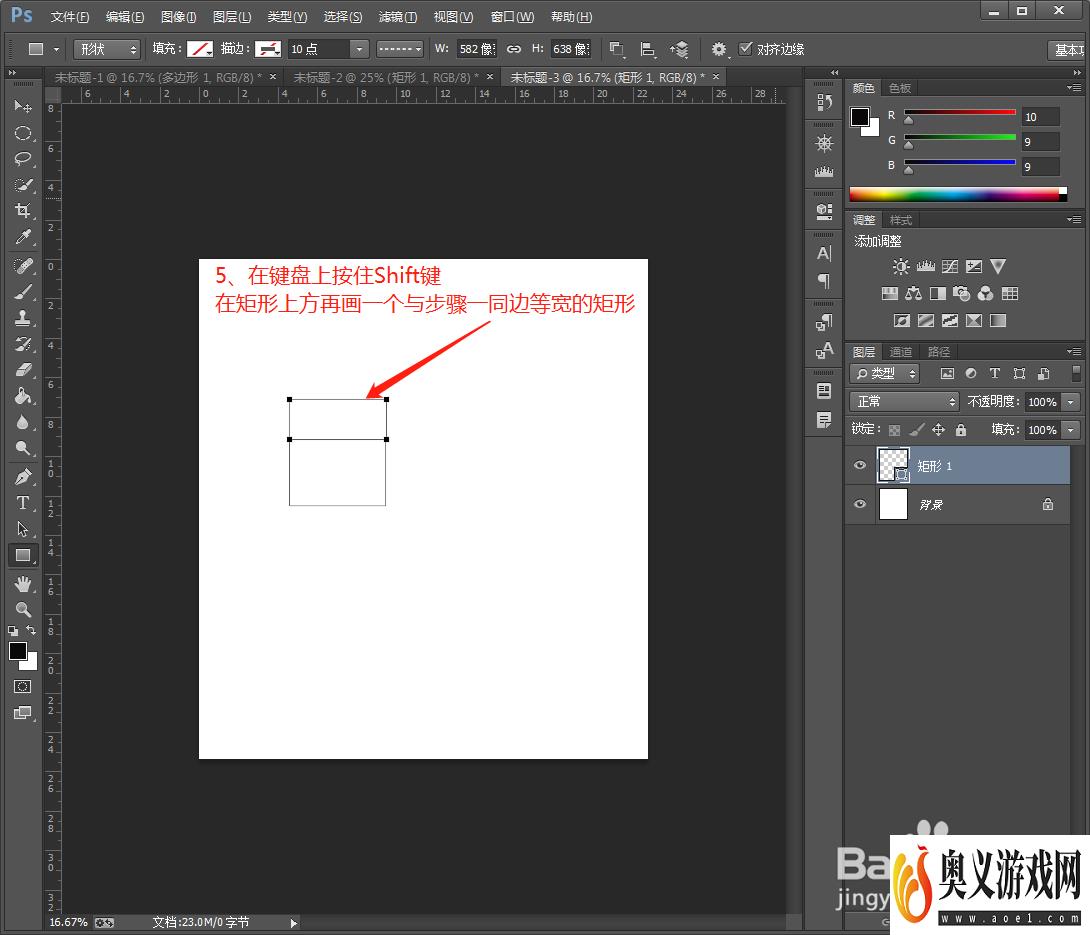
3、使用快捷键Ctrl+T,调出自由变换框,然后右击鼠标,在弹出的选项中点击【斜切】
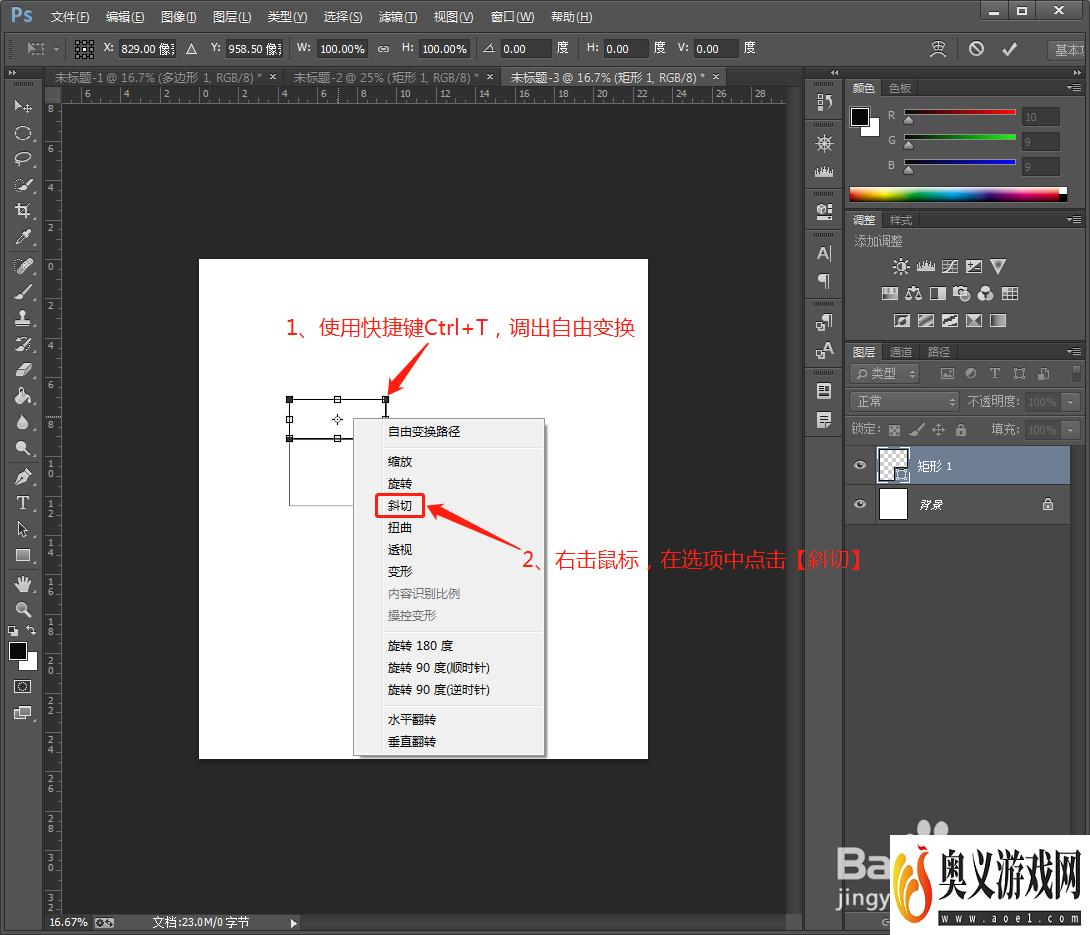
4、鼠标点住自由变换框的框点调整一下斜切的矩形位置
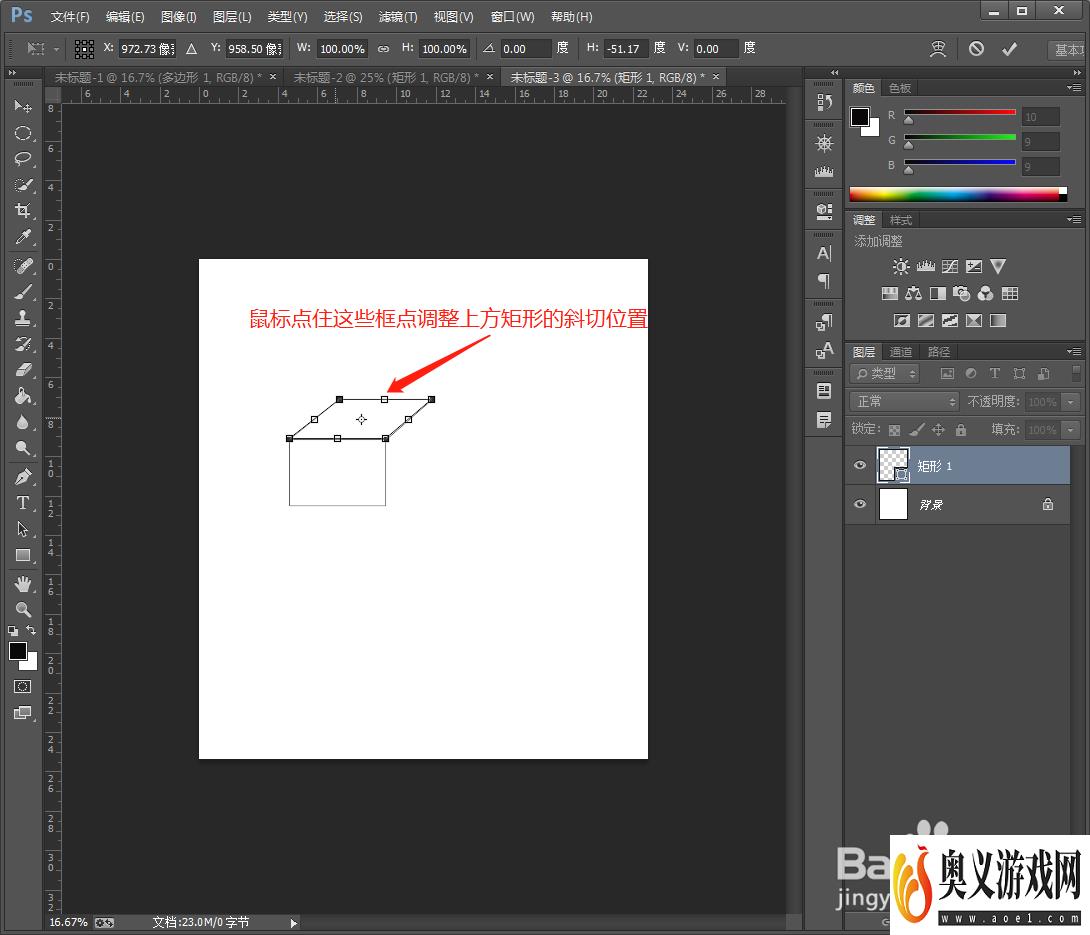
5、按住Shift键的同时,在第一个矩形的右边再画一个与矩形一同边等高的矩形
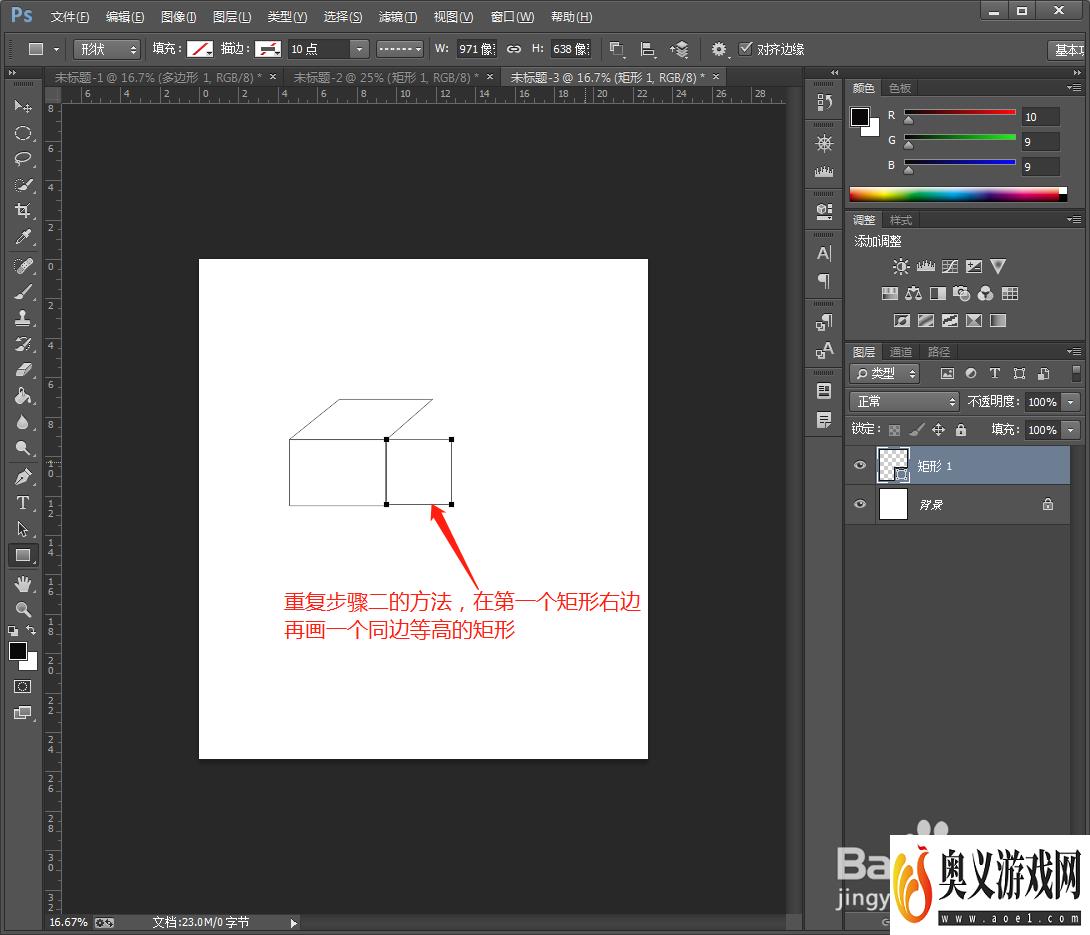
6、最后重复步骤三和步骤四的方法,将右边的矩形调整到适当的位置即可
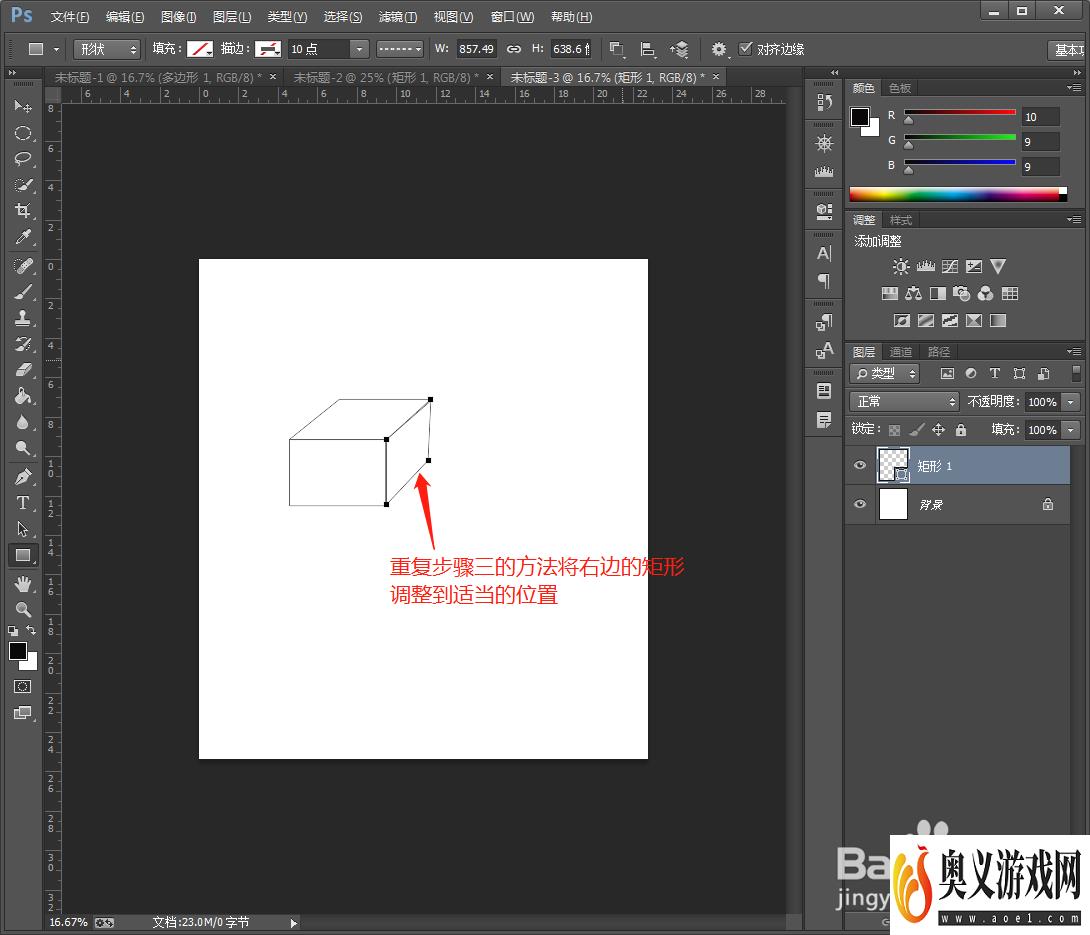
7、重复以上的方法,即可绘制一个完整的长方体